Како спречити странце да виде ваш Фацебоок профил
Шта треба знати
- Идите на подешавања приватности: Изаберите стрелица надоле > Подешавања и приватност > Пречице за приватност > Погледајте још подешавања приватности. Направите своје изборе.
- Поред Ко може да види ваше будуће постове изаберите Уредити.Ограничите ко може да види ваше будуће постове избором Пријатељи, не Јавно.
- Поред Ограничите публику за постове које сте поделили са пријатељима пријатеља или јавно, изаберите Ограничите претходне постове.
Овај чланак објашњава како да спречите странце да виде ваш Фацебоок профил ограничавањем будућих постова и променом публике за постове које сте делили у прошлости. Такође укључује информације о томе како да прегледате све у чему сте означени и како да ограничите ко може да вам шаље захтеве за пријатељство или да вас тражи.
Фацебоок подешавања приватности
Ако имате проблема са странци гледају твој Фејсбук профил, а затим контактирајући вас, унесите измене у свој Подешавања приватности тако да само пријатељи виде ваш профил. Након што направите ове промене, странци вас не могу видети на Фејсбуку нити вам слати поруке.
Фацебоок-ова подешавања приватности могу се наћи на једном месту. Да бисте му приступили, следите ове кораке:
-
У горњем десном углу ваше Фацебоок почетне странице изаберите стрелица надоле.

-
Изабери Подешавања и приватност.

-
Изаберите Пречице за приватност.
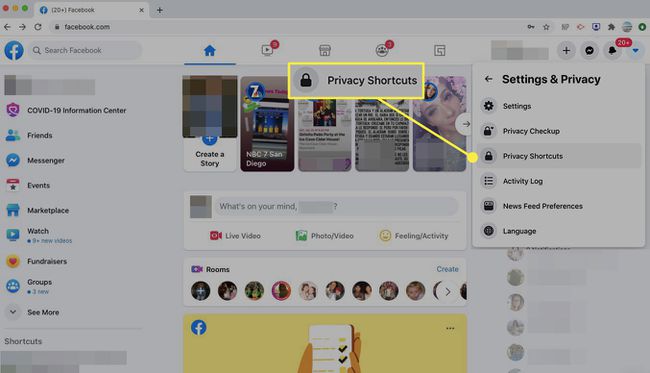
-
Изаберите Погледајте још подешавања приватности.
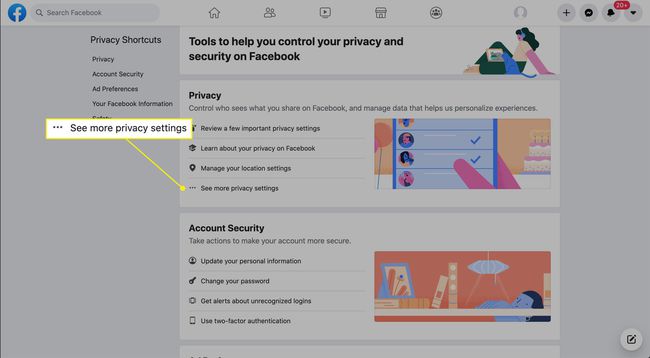
-
Подесите подешавања по свом укусу.
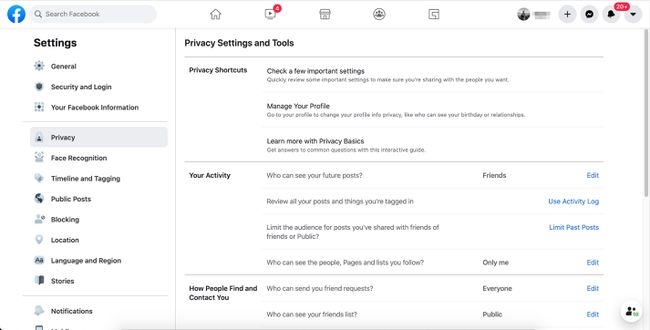
Неки елементи вашег Фацебоок профила су увек јавни, као што су фотографија профила и позадинска слика.
Ко може да види ваше будуће објаве?
Ово подешавање вам омогућава да одредите ко може да види ваше постове. Није ретроактивно, тако да се односи само на постове од овог тренутка па надаље.
-
Поред Ко може да види ваше будуће постове, изаберите Уредити.

-
У падајућем менију изаберите Пријатељи. Сада само људи са којима сте пријатељи на Фацебоок-у могу да виде ваше објаве. Можете изабрати и друге опције, али немојте бирати Јавно јер овај избор омогућава свакоме ко има онлајн приступ да види ваше постове.
Ако се дружите са људима које лично не познајете на Фејсбуку, изаберите Пријатељи осим, а затим идентификујте људе или групе за које не желите да видите своје постове.
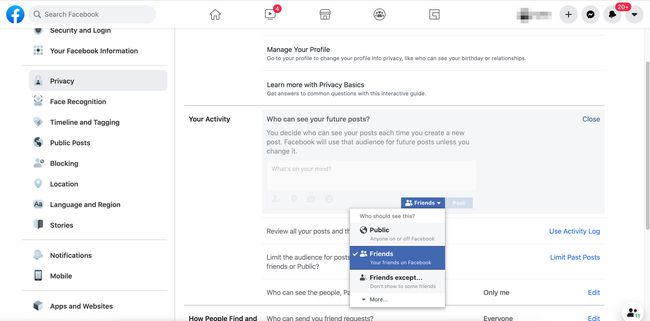
Да бисте завршили, изаберите Близу.
Ограничите публику за постове које делите
Сада када сте ограничили ко може да види ваше будуће постове, урадите исто са својим прошлим постовима.
-
Поред Ограничите публику за постове које сте поделили са пријатељима пријатеља или јавно,одаберите Ограничите претходне постове.
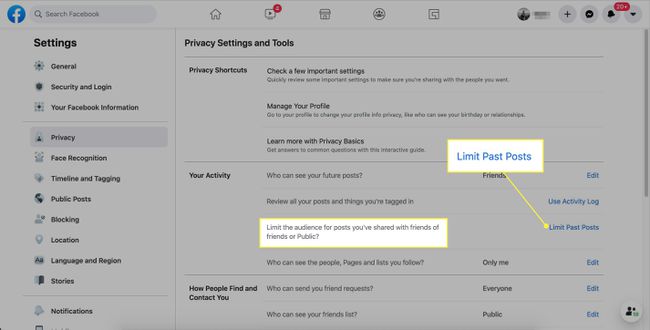
-
Изаберите Ограничите претходне постове.
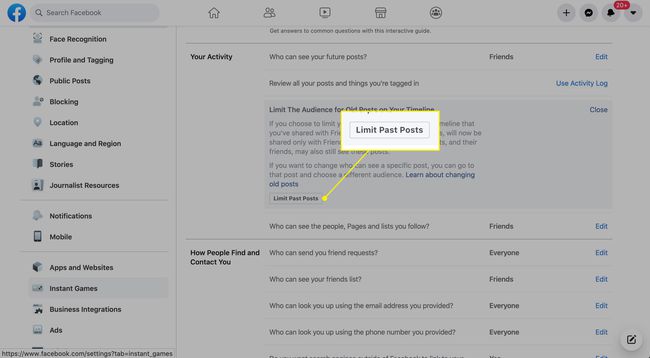
-
Изабери Ограничите претходне постове поново да потврдим.
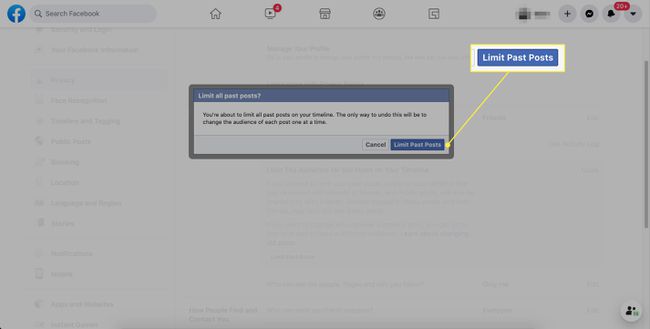
Прегледајте све своје постове и ствари у којима сте означени
Ознаке и лајкови пружају везе за странце да приступе вашем профилу. На пример, ако је ваша тетка Марта фотографисала све на вашој рођенданској забави, а затим је поставила и означила вас, странци имају везу до вашег профила.
У зависности од тога како је тетка Марта поставила своју приватност, то могу бити њени пријатељи или било ко на мрежи. Ови људи могу да изаберу ваше име да оду на ваш профил. Ово подешавање вам помаже да уклоните ове ознаке и везе.
-
Поред Прегледајте све своје постове и ствари у којима сте означени, изаберите Користите евиденцију активности.
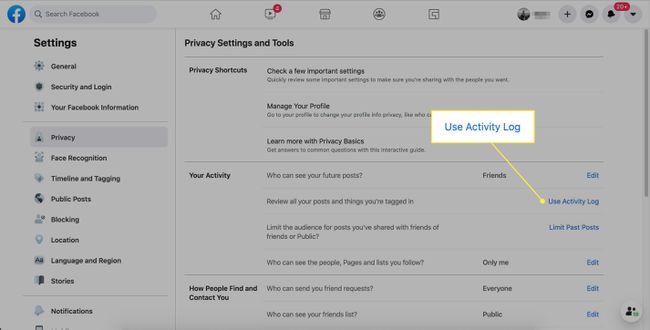
-
На левој страни, поред Активности, изаберите Филтер.
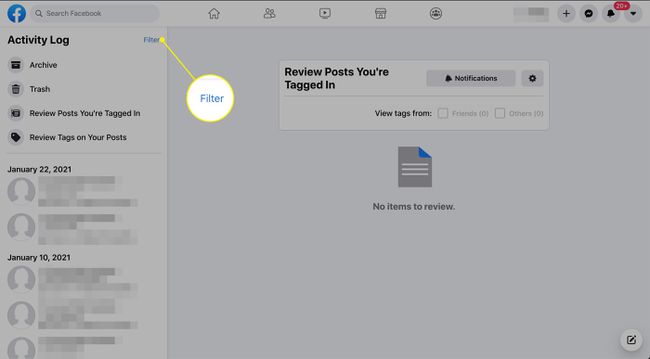
-
Изаберите тип садржаја који желите да прегледате тако што ћете кликнути на радио дугме са десне стране, а затим изабрати Сачувај промене.
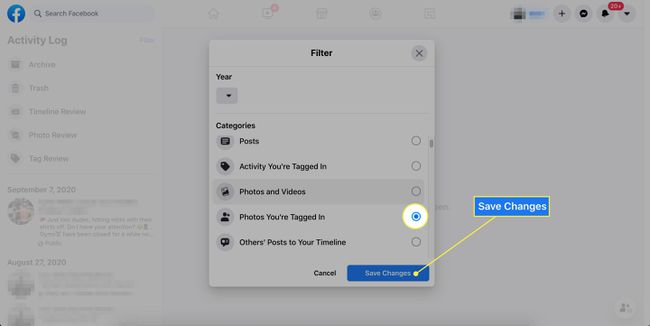
-
За било коју ставку коју желите да измените, изаберите икону са десне стране да бисте приказали опције за њено приказивање или сакривање на временској линији или уклањање ознака.
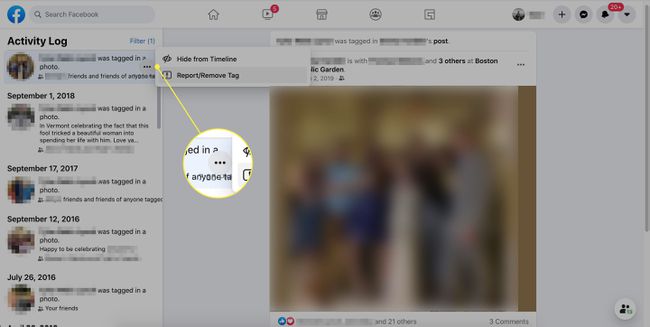
-
Такође можете да изаберете пошта везу и користите алатке за уређивање на врху поста да бисте уклонили ознаку.
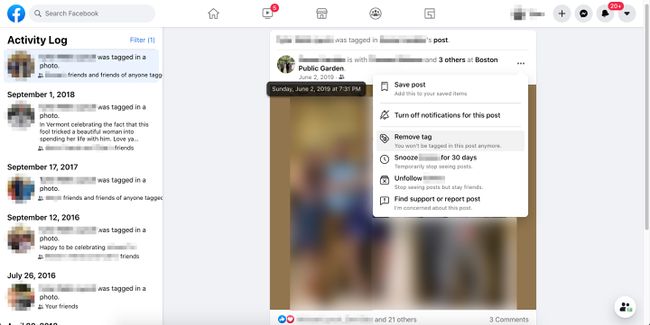
Изаберите Близу.
Ко вам може послати захтеве за пријатељство?
Ова категорија има само једно подешавање, али оно је важно. Ако дозволите свима да вам шаљу захтеве за пријатељство, можда ћете завршити са странцем као пријатељем. Уместо тога, користите ове кораке.
-
Поред Ко може да вам шаље захтеве за пријатељство, изаберите Уредити.
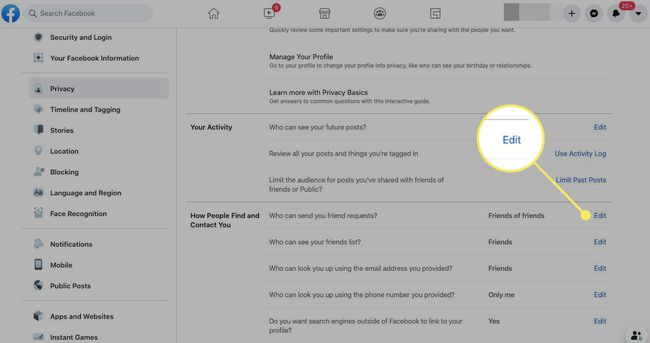
-
У падајућем менију изаберите Пријатељи пријатеља.
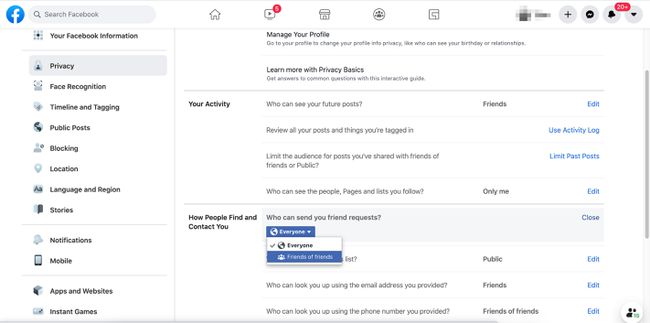
Изаберите Близу.
Ко вас може потражити?
Три подешавања вам помажу да одредите ко може да вас пронађе на Фејсбуку.
-
Поред Ко може да вас потражи помоћу адресе е-поште коју сте навели, изаберите Уредити. У падајућој листи изаберите Пријатељи или Само ја. Изаберите Близу.
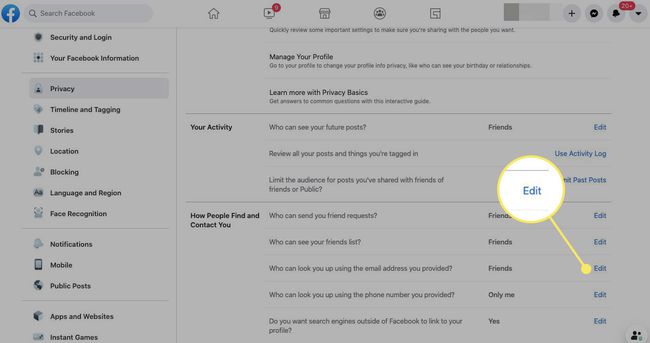
-
Поред Ко може да вас потражи помоћу броја телефона који сте навели, изаберите Уредити. У падајућој листи изаберите Пријатељи или Само ја. Изаберите Близу.
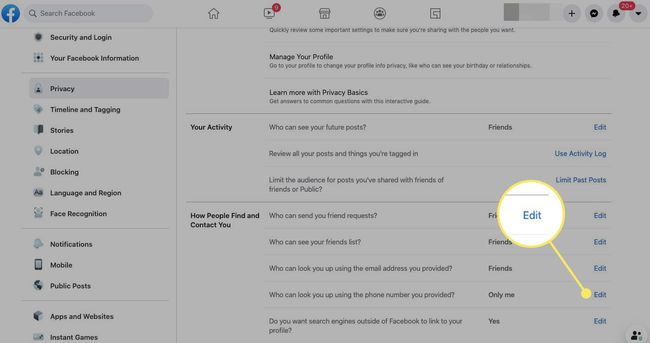
-
Поред Да ли желите да претраживачи ван Фејсбука повезују ваш профил, изаберите Уредити. Опозовите избор (поништите избор) Дозволите претраживачима изван Фацебоок-а да се повежу са вашим профилом. Изаберите Близу.

Блокирајте специфичне појединце
Промена ових подешавања приватности требало би да спречи странце да виде ваш Фацебоок профил. Ако вас странац контактира, а ви не желите да комуницирате са њим, блокирајте њега и његове поруке.
Када некога блокирате, он не може да види ваше постове, да вас означи, да започне конверзацију, да вас дода као пријатеља или да вас позове на догађаје. Такође не могу да вам шаљу поруке или видео позиве.
Функција блокирања се не примењује на групе, апликације или игре којима обоје припадате.
-
На вашој Фацебоок почетној страници, у горњем десном углу, изаберите стрелица надоле.

-
Изабери Подешавања и приватност.

-
Изабери Подешавања.

-
У левом одељку изаберите Блокирање.

-
У Блокирајте кориснике одељак, у Блокирајте кориснике поље, унесите име особе. Можда ће вам бити представљено неколико опција људи са тим именом. Изаберите Блокирати.

Кршења стандарда заједнице
Ако се странац који вас контактира бави понашањем које крши стандарде Фацебоок заједнице, можете га пријавити. Понашање укључује:
- Малтретирање и узнемиравање.
- Директне претње.
- Сексуално насиље и експлоатација.
- Претња дељењем интимних слика или видео записа.
Како пријавити некога на Фејсбуку
Ево како да то урадите.
-
На вашој Фацебоок почетној страници, у горњем десном углу, изаберите Поруке.

-
Изабери Погледајте све у Мессенгер-у.
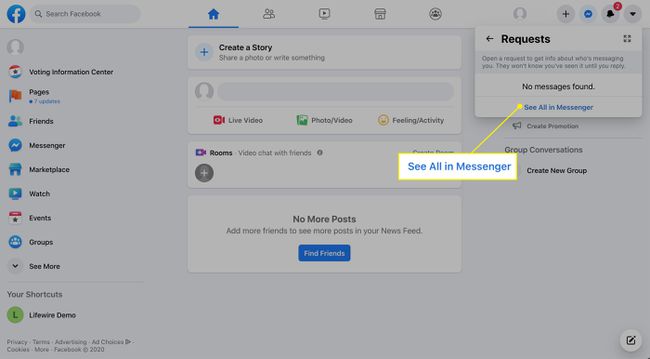
-
У горњем левом углу изаберите икону зупчаника, а затим изаберите Пријавите проблем.
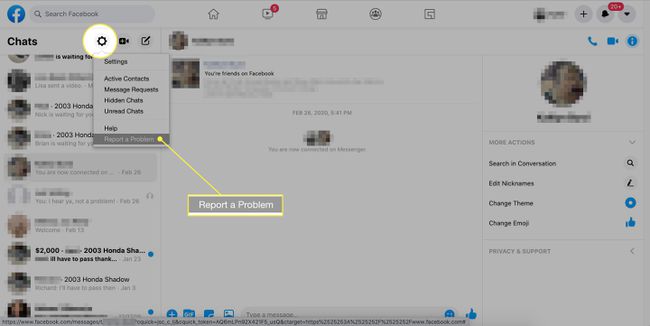
-
Под Где је проблем у падајућем менију изаберите Поруке или ћаскање (или било која ставка која је најприменљивија у вашој ситуацији).
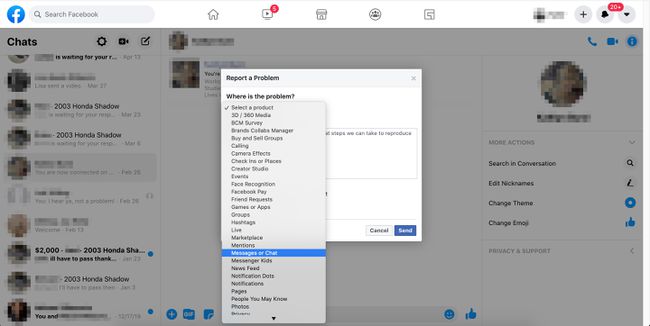
Под Шта се десило, објасни ситуацију.
Ако имате снимак екрана претеће поруке, отпремите снимак екрана. Или изаберите Укључите снимак екрана уз мој извештај да аутоматски снимите екран на коме се тренутно налазите.
Изаберите Пошаљи.
